Jak tworzyć wiadomości e-mail bezpośrednio z paska adresu Firefoksa?
Różne / / February 12, 2022
W przeszłości wspomnieliśmy o nazwach zakładek i użyciu słowa kluczowe w przeglądarkach. Cóż, jeśli miałeś okazję ich wypróbować, musiałeś zrozumieć ich znaczenie i być może zaadoptować styl do poprawić swoje wrażenia z przeglądania.
Możesz zrobić o wiele więcej słowa kluczowe, a dziś Ci pomożemy pisać e-maile używając ich. Oznacza to, że gdy się spieszysz lub masz potrzebę natychmiastowego wysłania wiadomości e-mail do konkretnego kontaktu, nie musisz jawnie otwierać swojego klienta do obsługi poczty e-mail. Zamiast tego możesz komponować swoje wiadomości bezpośrednio z pasek adresu.
Twórz wiadomości e-mail z paska adresu
Proces został szczegółowo opracowany dla Firefoksa. Możesz wypróbować to również w innych przeglądarkach i sprawdzić wyniki. Zanim zaczniemy, możesz chcieć wiedzieć, że będziemy tworzyć i używać do tego zakładki.
Kolejną ważną rzeczą jest wybierz domyślnego klienta poczty e-mail które będą używane do tworzenia takich e-maili.
Krok 1: Otwórz przeglądarkę Firefox i utwórz nową zakładkę. Jednym ze sposobów, aby to zrobić, jest kliknięcie prawym przyciskiem myszy na pasku zakładek i wybranie opcji
Nowy Zakładka. Możesz także edytować istniejący, podnosząc jego Nieruchomości.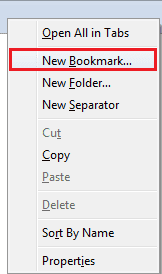
Krok 2: Podaj szczegóły utworzonej zakładki. Poniżej podano, co oznacza każde pole:-
- Możesz chcieć nadać zakładce a Nazwa dla łatwego rozpoznania m.in.
- Do Lokalizacja, wpisz adres URL jako mailto: adres e-mail odbiorcy? ciało=%s. W naszym przykładzie mamy adres odbiorcy jak [e-mail chroniony]. Oznacza to, że e-maile dla tego słowa kluczowego będą tworzone dla [e-mail chroniony].
- Daj mu Słowo kluczowe który będzie używany jako brama do tworzenia e-maili.
- Tagi oraz Opis są w tym przypadku polami opcjonalnymi.
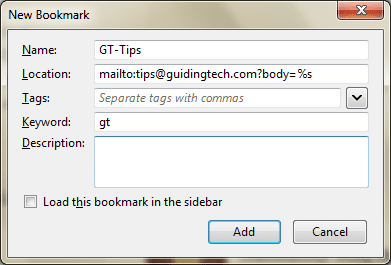
Po wykonaniu tej czynności możesz tworzyć e-maile z paska adresu. Zobaczmy, jak z niego korzystać.
Korzystanie z zakładek
W celu skomponowania wiadomości dla wskazanego kontaktu (tutaj [e-mail chroniony]) kliknij w pasek adresu i wpisz słowo kluczowe reprezentujące utworzoną zakładkę (tutaj jest to gt), a następnie spację, a następnie treść wiadomości.

Gdy zaczniesz pisać, wiadomość zostanie utworzona jako część adresu URL. I jak tylko trafisz Wchodzić, zostaniesz przekierowany do domyślnego klienta poczty e-mail za pomocą Do oraz Ciało pola wypełnione.
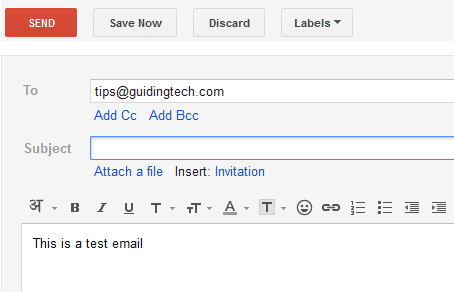
Wniosek
Możesz utworzyć wiele takich zakładek i skojarzyć każdą z nich z unikalnym słowem kluczowym. W ten sposób będziesz mógł szybko wysyłać e-maile do kontaktów, z którymi często się komunikujesz.
Nie zapomnij porozmawiać o swoich doświadczeniach w sekcji komentarzy. 🙂
Ostatnia aktualizacja 03.02.2022 r.
Powyższy artykuł może zawierać linki afiliacyjne, które pomagają we wspieraniu Guiding Tech. Nie wpływa to jednak na naszą rzetelność redakcyjną. Treść pozostaje bezstronna i autentyczna.



